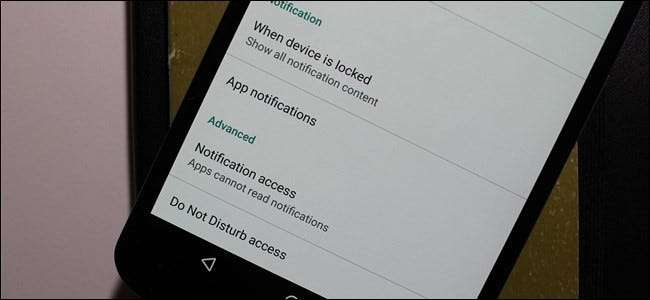
Το Android έκανε πάντα ειδοποιήσεις με συνέπεια για τις διάφορες επαναλήψεις του. Στο Android Lollipop και το Marshmallow, οι ειδοποιήσεις έχουν γίνει ακόμη καλύτερες, παρέχοντας στους χρήστες συγκεκριμένο, λεπτομερή έλεγχο των ειδοποιήσεων για κάθε εφαρμογή που είναι εγκατεστημένη στη συσκευή σας.
ΣΧΕΤΙΖΟΜΑΙ ΜΕ: Τρόπος διαχείρισης, προσαρμογής και αποκλεισμού ειδοποιήσεων στο Android Nougat
Ενώ αυτή η ανάρτηση επικεντρώνεται ειδικά στα Lollipop (Android 5.x) και Marshmallow (Android 6.x), το Nougat (Android 7.x) παίρνει τον έλεγχο ειδοποιήσεων ακόμη περισσότερο. Για μια λεπτομερή ματιά στο πώς να ελέγχετε καλύτερα τις ειδοποιήσεις στο Nougat, κατευθυνθείτε εδώ .
Διαχείριση ειδοποιήσεων από την οθόνη κλειδώματος
Ξεκινώντας με το Lollipop, οι ειδοποιήσεις εξακολουθούν να είναι προσβάσιμες από τη γραμμή κατάστασης, αλλά έχουν επίσης μετακινηθεί μπροστά και στο κέντρο στην οθόνη κλειδώματος. Μπορείτε να πατήσετε δύο φορές σε μια συγκεκριμένη ειδοποίηση για να ανοίξετε την εφαρμογή (θα πρέπει πρώτα να ξεκλειδώσετε τη συσκευή σας) ή να τις σύρετε από την οθόνη κλειδώματος όπως θα κάνατε στο παλιό συρτάρι.
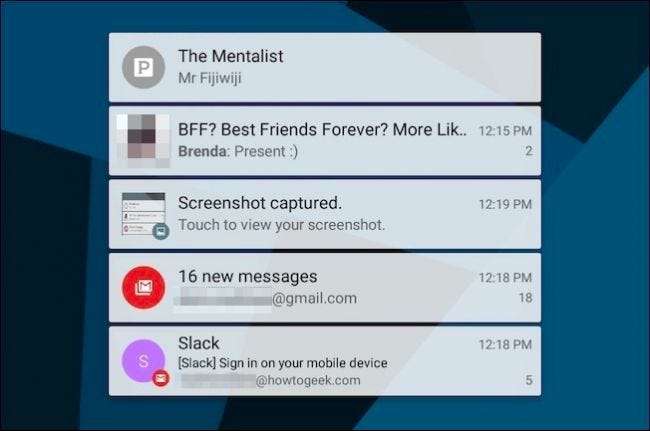
Μπορείτε επίσης να επεκτείνετε τις ειδοποιήσεις σας πατώντας και τραβώντας προς τα κάτω. Σε ορισμένες εφαρμογές, αυτό θα σας δώσει μια πιο λεπτομερή ματιά στην ειδοποίηση, ενώ άλλες (όπως εφαρμογές μουσικής ή βίντεο) θα σας δώσουν στοιχεία ελέγχου αναπαραγωγής.
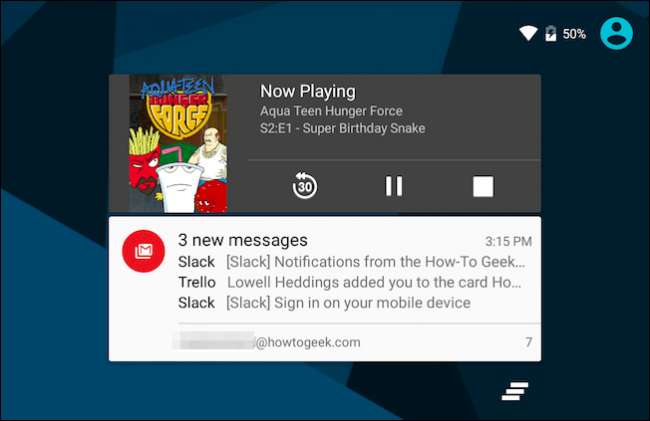
Πατώντας το κάτω δεξί κουμπί "Εκκαθάριση ειδοποιήσεων", τα πάντα εξαφανίζονται.
Προσαρμογή ειδοποιήσεων από τις ρυθμίσεις του Android
Εκτός από αυτήν τη νέα λειτουργικότητα, το Lollipop ενσωμάτωσε μερικές πραγματικά συμπαγείς, νέες επιλογές ειδοποιήσεων. Εάν σύρετε προς τα κάτω από τη γραμμή κατάστασης και, στη συνέχεια, πατήστε το εικονίδιο με το γρανάζι στο επάνω μέρος, μπορείτε να ανοίξετε γρήγορα τις γενικές ρυθμίσεις.
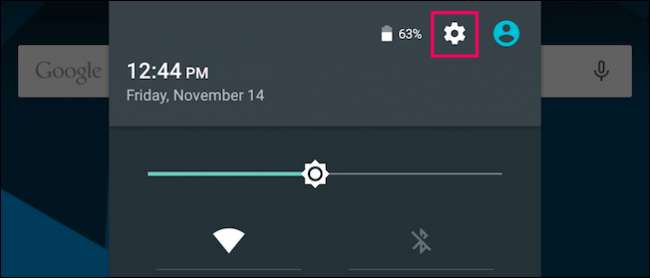
Όταν ανοίξουν οι ρυθμίσεις, πατήστε "Ήχος και ειδοποίηση".
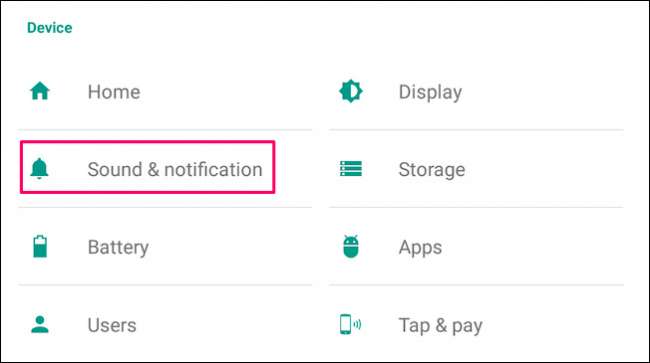
Η σελίδα που προκύπτει έχει τέσσερις επιλογές κάτω από την επικεφαλίδα "Ειδοποίηση". Η ρύθμιση της λυχνίας ειδοποίησης παλμού είναι αυτονόητη: θα αναβοσβήνει μια λυχνία LED στο τηλέφωνό σας όποτε έχετε ειδοποίηση. Επιπλέον, δεν χρειάζεται να ανησυχείτε για τις ρυθμίσεις Πρόσβασης ειδοποιήσεων - μια εφαρμογή θα σας ζητήσει εάν τις χρειαστεί ποτέ.
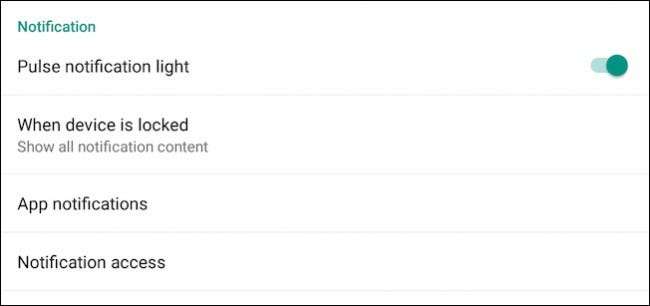
Εάν πατήσετε "Όταν η συσκευή είναι κλειδωμένη", ωστόσο, βλέπετε τρεις επιλογές. Από προεπιλογή, τόσο το Lollipop όσο και το Marshmallow θα εμφανίζουν όλο το περιεχόμενο ειδοποιήσεων στην οθόνη κλειδώματος.
Μπορείτε να απενεργοποιήσετε πλήρως τις ειδοποιήσεις οθόνης κλειδώματος πατώντας "Να μην εμφανίζονται καθόλου ειδοποιήσεις". Αυτό σας επιτρέπει να επαναφέρετε λίγο απόρρητο από το ερπυσμό της τεχνολογίας - κανείς δεν μπορεί να δει τα email σας και τα μηνύματα κειμένου μόνο κοιτάζοντας την οθόνη κλειδώματος.
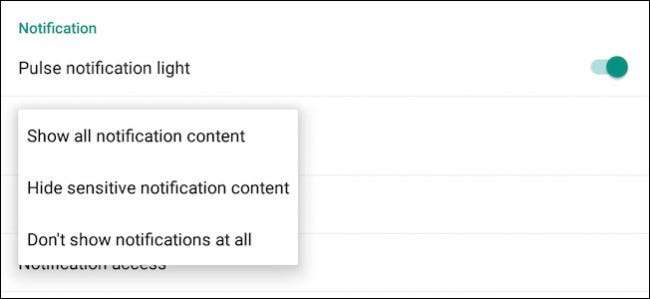
Πατήστε "Απόκρυψη ευαίσθητου περιεχομένου ειδοποιήσεων" και δεν θα μπορείτε πλέον να βλέπετε τι παίζει στο Pandora, τι λένε οι άνθρωποι σε άμεσα μηνύματα και κείμενα, ποιος σας στέλνει e-mail και άλλα. Πρόκειται για μια διαφανή λειτουργία απορρήτου, επιτρέποντας στη συσκευή να σας ειδοποιεί για πράγματα που χρειάζονται την προσοχή σας χωρίς να αποκαλύπτει τι λέει ή ποιος το έγραψε.
Για αναφορά, ακολουθεί ένα κανονικό σύνολο ειδοποιήσεων οθόνης κλειδώματος:

… Και εδώ είναι οι ίδιες ειδοποιήσεις με ενεργοποιημένο το “Hide Sensitive Notification Content”:
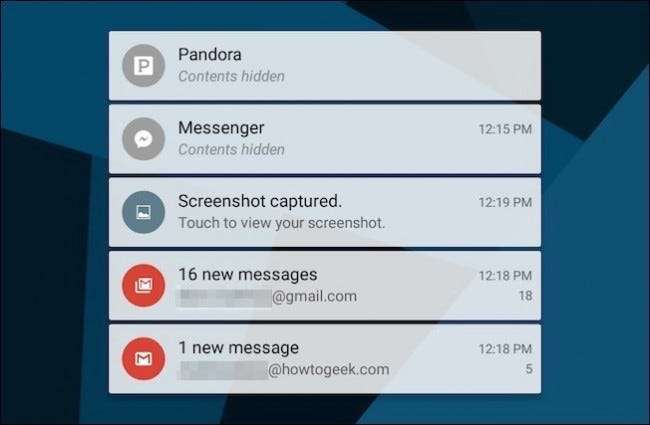
Απενεργοποίηση ειδοποιήσεων, εφαρμογή από εφαρμογή
Εάν μια εφαρμογή στέλνει τακτικά ειδοποιήσεις που δεν θέλετε να δείτε, μεταβείτε στις ρυθμίσεις αυτής της εφαρμογής και δείτε εάν υπάρχει επιλογή να τις απενεργοποιήσετε. Αυτός είναι, συνήθως, ο καλύτερος τρόπος για να σταματήσετε μια εφαρμογή να σας στέλνει ειδοποιήσεις.
Δυστυχώς, ορισμένες εφαρμογές επιμένουν να τραβήξουν την προσοχή σας. Οι ειδοποιήσεις του Facebook Messenger, για παράδειγμα, δεν μπορούν να απενεργοποιηθούν - μπορούν να τεθούν σε σίγαση μόνο για 24 ώρες.
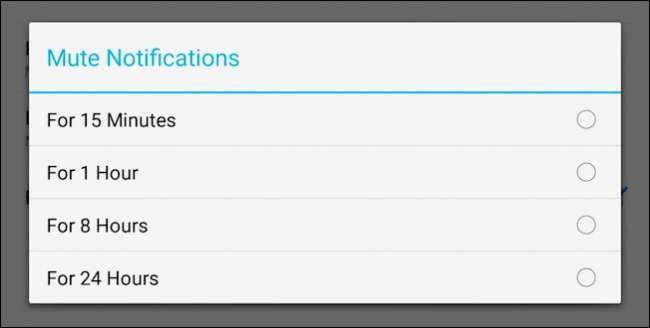
Το Android Lollipop έφερε λίγη λογική και διαβεβαίωση σε αυτόν τον τομέα, εισάγοντας τη δυνατότητα αποκλεισμού ειδοποιήσεων από οποιαδήποτε εφαρμογή. Αυτή η ρύθμιση είναι επίσης διαθέσιμη στο Marshmallow.
Όταν πατήσετε "Ειδοποιήσεις εφαρμογής" στην οθόνη Ρυθμίσεις ειδοποιήσεων, θα εμφανιστεί μια λίστα με δυνατότητα κύλισης για όλες τις εγκατεστημένες εφαρμογές σας. Εάν πραγματοποιήσουμε κύλιση στην προαναφερθείσα εφαρμογή Messenger, μπορούμε να σας δείξουμε πώς λειτουργεί. Αξίζει να σημειωθεί ότι ενώ το Lollipop χωρίζει τη λίστα σε αλφαβητικά τμήματα, το Marshmallow εξαλείφει τις υπότιτλους αντί μιας απλής αλφαβητικής λίστας.
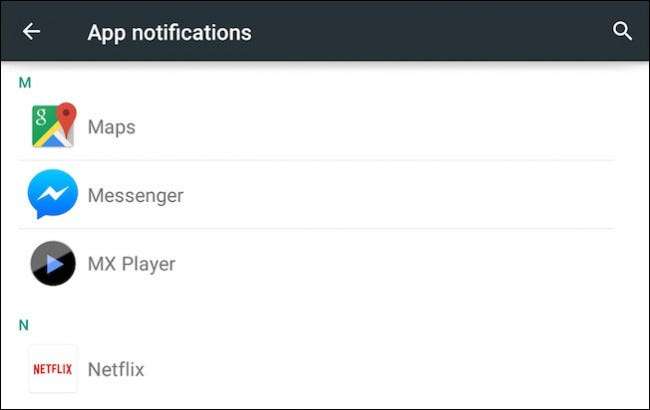
Μπορείτε να προσαρμόσετε καλύτερα τον τρόπο με τον οποίο σας ενοχλεί μια εφαρμογή. Μπορείτε να αποκλείσετε πλήρως τις ειδοποιήσεις, επομένως υπάρχει στη συσκευή μας χωρίς να σας υπενθυμίζει συνεχώς αυτό το γεγονός. Επίσης, μπορείτε επίσης να επισημάνετε αυτές τις ειδοποιήσεις ως "ευαίσθητες" ή / και "προτεραιότητα".
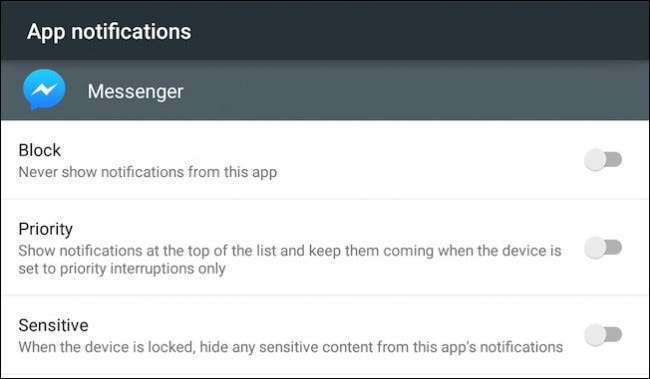
Οι ρυθμίσεις ευαισθησίας επιτρέπουν σε ορισμένες εφαρμογές να αποκρύψουν το περιεχόμενό τους στην οθόνη κλειδώματος, οπότε αν θέλετε πραγματικά να δείτε ποιος στέλνει μηνύματα ηλεκτρονικού ταχυδρομείου, μπορείτε, αλλά εάν δεν θέλετε να δείτε προεπισκοπήσεις κειμένου ή Messenger, μπορείτε να ορίσετε συγκεκριμένα να κρύψουν το περιεχόμενό τους.
ΣΧΕΤΙΖΟΜΑΙ ΜΕ: Επεξήγηση των συγκεχυμένων ρυθμίσεων "Μην ενοχλείτε" του Android
Οι διακοπές προτεραιότητας αφορούν σε ποιες εφαρμογές μπορούν να σας ειδοποιήσουν όταν η λειτουργία "Μην ενοχλείτε" είναι ενεργοποιημένη . Εάν μια εφαρμογή έχει επισημανθεί ως προτεραιότητα, θα ολοκληρωθεί εάν δεν έχετε ρυθμίσει την επιλογή "Μην ενοχλείτε" σε "Μόνο προτεραιότητα".
Στο Marshmallow, αυτή η ενότητα περιλαμβάνει επίσης την επιλογή "Να επιτρέπεται η ματιά". Αυτή η λειτουργία παρουσιάστηκε στο Android 6.0 και επιτρέπει την εμφάνιση μιας ειδοποίησης πάνω από άλλες εφαρμογές, ώστε να μπορείτε να την ελέγξετε γρήγορα χωρίς να αφήσετε τις εφαρμογές προσκηνίου.
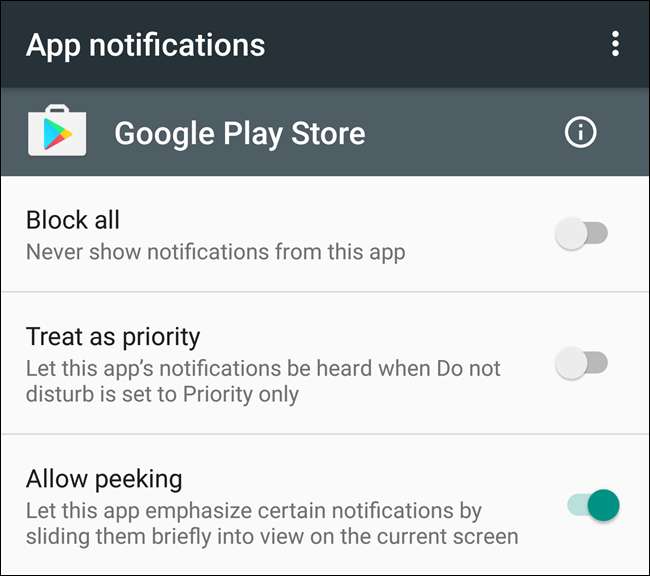
Τέλος, ορισμένες εφαρμογές ενδέχεται να έχουν γρανάζι ρυθμίσεων στην επάνω δεξιά γωνία του παραθύρου Ειδοποιήσεις εφαρμογής. Αυτό θα σας μεταφέρει στις ρυθμίσεις ειδοποιήσεων σε αυτήν την εφαρμογή.
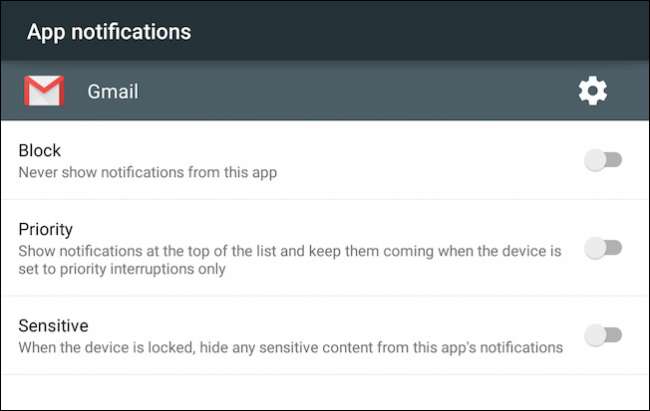
Ο Άσσος του Marshmallow στην τρύπα
Το Marshmallow έχει επίσης ένα τέχνασμα στο μανίκι του που δεν θα βρείτε στο Lollipop όταν πρόκειται για ειδοποιήσεις.
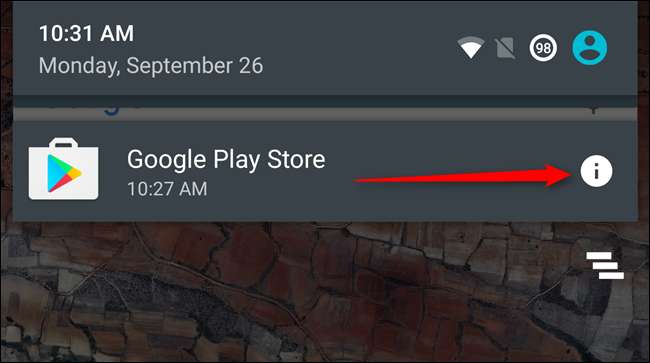
Όταν λαμβάνετε μια ενοχλητική ή ενοχλητική εφαρμογή και πρέπει να την σιγήσετε γρήγορα, απλώς πατήστε παρατεταμένα και πατήστε το συννεφάκι "i" Boom: μεταφερθείτε αμέσως στις ρυθμίσεις ειδοποιήσεων αυτής της εφαρμογής, όπου μπορείτε να την αποκλείσετε για πάντα.
Οι τρέχουσες ρυθμίσεις ειδοποιήσεων του Android προσθέτουν μεγάλη ευελιξία στον τρόπο που σας προειδοποιεί σε ολόκληρο το σύστημα. Δεν χρειάζεται πλέον να ανοίξετε κάθε εφαρμογή και, στη συνέχεια, να ανοίξετε τις προτιμήσεις της για τις ρυθμίσεις ειδοποιήσεων. Μπορείτε ακόμα να το κάνετε αυτό, αλλά η συμπερίληψη των ρυθμίσεων ειδοποιήσεων εφαρμογών από το Lollipop σημαίνει ότι έχετε συστηματικό έλεγχο σε όλα.







